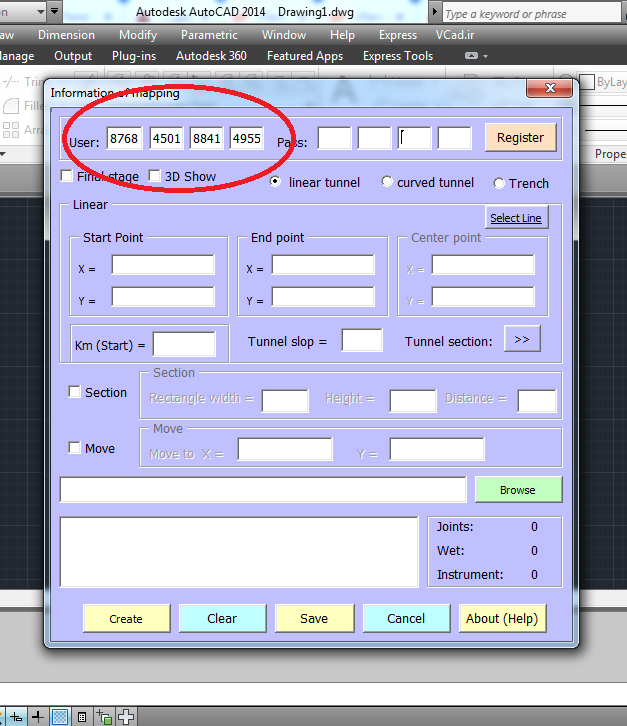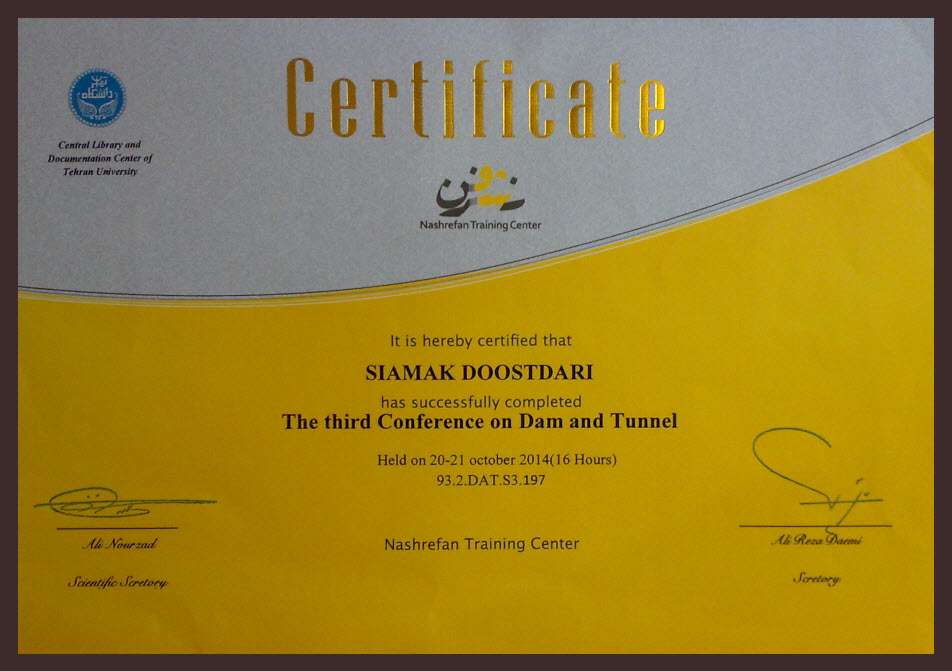| دستور اصلی |
دستور خلاصه |
کاربرد |
خلاصه توضیحات |
امتیاز |
| PLOT |
PLO, PRI, DWF |
G |
تنظیمات پنجره چاپ اتوکد جهت پرینتی با مقیاس |
۱۰ |
| ALIGN |
AL |
G |
این دستور به منظور جفت کردن دو شیئ در کنار هم استفاده می شود. |
T |
| FLATTEN |
FLATT |
G |
این دستور میتواند همه اشیائی که انتخاب میکنید را روی صفحه دید فعلی تصویر کرده و یک ترسیم دوبعدی خالص به شما تحویل دهد. |
T |
| LAYWALK |
LAYW |
G |
با اجرای این دستور ،پنجره ای باز می شود که تمام لایه ها انتخاب شده اند |
۱ |
| OVERKIL |
OV |
G |
حذف خطوط تکراری که با هم تداخل دارند |
T |
| ۳DPOLY |
۳P |
۳D |
جهت ترسیم خطوط مرکب سه بعدی استفاده میشود. |
۱۰ |
| ACTIONRECORDER |
ARR |
G |
به منظور انجام بعضی کار های تکراری از این روش استفاده می شود. (برای شروع به ضبط کردن یک ماکرو) |
T |
| ARC |
A |
G |
از این دستور برای رسم کمان در اتوکد استفاده می کنیم |
۱۰ |
| ARCTEXT |
ARCT |
G |
متن را در اتوکد به صورت منحنی می کند. |
T |
| ARRAY |
AR |
G |
به کاربران کمک میکند تا از موضوعات انتخابی کپی های منظم به صورت منظم با مقادیر قابل تغییر، ایجاد کنند. |
۱۰ |
| BEDIT |
BE |
G |
این دستور برای ویرایش یک بلوک و یا ترسیم بلوک جدید استفاده می شود |
۵ |
| BOUNDARY |
BO, BPO |
G |
به منظور ترسیم مرز (به صورت پلی لاین) دور یک حفره تشکیل شده از چند شیء مورد استفاده قرار می گیرد. |
۱۰ |
| BOX |
BOX |
۳D |
از این دستور برای ترسیم مکعب به صورت سه بعدی استفاده میشود. |
۵ |
| BREAKLINE |
BREAKL |
G |
زمانی استفاده می شود که فضای کافی برای نمایش بخشی از ترسیم وجود نداشته باشد. |
۱۰ |
| CHURLS |
CHU |
G |
به منظور تغییر Hyperlink اشیاء (مانند دایره، خط، پلی لاین و …) (در صورت وجود لینک) استفاده می شود. |
۱ |
| CIRCLE |
C |
G |
از این دستور برای ترسیم دایره استفاده میشود. |
۱۰ |
| CONE |
CONE |
۳D |
برای ترسیم مخروطی که مقطع آن دایره یا بیضی است استفاده میشود. |
۱۰ |
| COPY |
CO, CP |
G |
با استفاده از این دستور میتوانید موضوعات را در اتوکد کپی کنید. |
۱۰ |
| CYLINDER |
CYL |
۳D |
برای ترسیم استوانه استفاده می شود. |
۱۰ |
| DATA EXTRACTION |
DX, DATAE |
G |
شما با استفاده از دستور DataExtraction میتوانید هر اطلاعاتی را در مورد اشیاء استخراج کنید. |
T |
| DRAFTING SETTINGS |
DDR, DS, SE |
G |
از پنجره Drafting Setting می توانید به نوار ابزار Snap and Grid و … بروید |
۱ |
| DRAWORDER |
DR |
G |
نمایش یک شیئ در زیر یا روی اشیاء دیگر |
۱۰ |
| ERASE |
E, DE |
G |
.برای پاک کردن موضوعات استفاده می شود |
۱۰ |
| EXTRIM |
EXTRI |
G |
مشابه trim است ولی با یک کلیک تمام موضوعات برخوردی به موضوع انتخاب شده را trim میکند. |
۱۰ |
| EXTRUDE |
EXT |
۳D |
برای ترسیم اشکال سه بعدی با سطح مقطع پیچیده استفاده می شود. |
۱۰ |
| GRADIENT |
GD |
G |
نوع دیگری از هاشور که به صورت سایه روشن (گرافیکی) میباشد. |
۱ |
| GROUP |
G |
G |
یکپارچه سازی اشیاء |
۱۰ |
| HATCH |
H, BH |
G |
در اتوکد به معنی هاشور زدن است. |
۱۰ |
| HELIX |
HELI |
G |
برای ترسیم مارپیچ در اتوکد باید از این دستور استفاده کرد. |
۱۰ |
| ID |
ID |
G |
نمایش مختصات نقطه انتحابی |
۱۰ |
| ISOLATE |
ISOLATE |
G |
نشان دادن بخشی از اشیاء |
T |
| JOIN |
J |
G |
این دستور برای اتصال و یکی کردن دو یا چند شیء خطی هم جنس کاربرد دارد. |
۱۰ |
| LINE |
L |
G |
جهت ترسیم خط استفاده میشود. |
۱۰ |
| LIST |
LI, LS, SHO |
G |
نمایش ویژگی های یک شیئ در یک فرم جدید |
۱۰ |
| LOFT |
LOF |
G |
برای ترسیم یک شکل با مقاطع مختلف و به صورت دوبعدی و سه بعی استفاده می شود. |
۱۰ |
| MEASUREGEOM |
MEA |
G |
به منظور محاسبه طول، شعاع، زاویه، مساحت و حجم مورد استفاده قرار می گیرد. |
۱۰ |
| MIRROR |
MI |
G |
با استفاده از این دستور میتوانید موضوعات را در اتوکد قرینه کنید. |
۱۰ |
| MLINE |
ML |
G |
جهت ترسیم دو خط موازی با یکدیگر استفاده میشود. |
۲ |
| MOVEBAK |
MOVEB |
G |
به منظور تغییر مقصد پوشه پشتیبان گیری (BACKUP) مورد استفاده قرار می گیرد. |
۱ |
| MTEXT |
T, MT |
G |
به منظور نوشتن متن و عدد قابل ویرایش چند خطی به کار میرود. |
۱۰ |
| NEW |
NEW |
G |
ایجاد فضای ترسیم جدید |
۵ |
| OFFSET |
O |
G |
با استفاده از این دستور میتوان هر نوع خطی را به موازات خودش در دو جهت از خود موضوع، کپی برداری کنید. |
۱۰ |
| OPEN |
DXFI, OPE |
G |
برای باز کردن یک فایل باید از منوی File گزینه Open را انتخاب کنید . |
۵ |
| OPTION |
OP, PREF |
G |
تنظیمات اتوکد |
۱۰ |
| OSNAP |
OS, DD |
G |
تعیین نقاط کمکی (گیره های شیء) |
۱۰ |
| PLANESURFACE |
PLANES |
۳D |
برای ترسیم یک سطح سه بعدی به کار می رود. |
۱۰ |
| POINTS |
PO |
G |
توانایی ایجاد نقطه و تقسیم بندی اشیاء به کمک دستور های Point و Divide و Measure |
۱۰ |
| POLYGON |
POL |
G |
بوسیله این دستور کاربر میتواند چند ضلعی منتظم با تعداد اضلاع ۳ تا ۱۰۲۴ را تولید کند. |
۱۰ |
| POLYLINE |
PL |
G |
یکی از دستورات کاربردی اتوکد است و به کاربر کمک میکند خطوط مرکبی ترسیم کنند. |
۱۰ |
| POLYSOLID |
PSO |
۳D |
برای تبدیل اشکال دوبعدی به سه بعدی استفاده می شود |
۱۰ |
| PROPERTIES |
PR, CH, MO, DDC, DDM |
G |
ویژگی هر شیئ را نشان می دهد |
۱۰ |
| PYRAMID |
PY |
۳D |
برای ترسیم هرم با مقطع چند ضلعی استفاده می شود. |
۱۰ |
| QDIM |
QD |
G |
با استفاده از این دستور میتوانید با سرعت بالا خطوط اندازه گذاری را ترسیم کنید. |
T |
| QSELECT |
QSE |
G |
انتخاب سریع بین اشیاء |
T |
| QUICKCALC |
QC |
G |
ماشین حساب اتوکد |
۱ |
| RAY |
RAY |
G |
برای ترسیم خطوطی که از یک طرف ممتد می باشد، استفاده میشود. |
۵ |
| RECTANGLE |
REC |
G |
با کمک این دستور میتوان مستطیل و یا مربع را به راحتی با مدل های پخدار ، گوشه کرد و ضخامت دار ترسیم کرد. |
۱۰ |
| REGION |
REG |
G |
به منظور ساختن یک ناحیه یا صفحه مورد استفاده قرار می گیرد. |
۱۰ |
| REPURLS |
REPU |
G |
به منظور جایگزین کردن لینک جدید با لینک های موجود می باشد. |
۱ |
| REVCLOUD |
REVC |
G |
برای اضافه کردن توضیح به طرح است (مرز برای باز نگری در اتوکد). |
۱ |
| REVOLVE |
REV |
G |
برای چرخاندن یک مقطع حول یک محور از این دستور استفاده میشود. |
۱۰ |
| RIBBON |
RI |
G |
مکانی است که از آن، ابزارهایی را برای ترسیم، ویرایش، یا انجام کارهای دیگر، را انتخاب می کنید. |
۵ |
| RTEXT |
RTEX |
G |
یک فایل مرجع برای نمایش متن، مانند یک یادداشت و فایل تکست ایجاد می کند. |
۱ |
| SAVEAS |
SA, DXF |
G |
ذخیره فایل اتوکد در مسیر دلحواه |
۱۰ |
| SAVEIMG |
SAVEI |
G |
ذخیره فایل اتوکد به صورت تصویر |
۱ |
| SCALE |
SC |
G |
دستور Scale برای تغییر متناسب ابعاد نقشه یا حتی تبدیل مقیاس نقشه (مثلا از اینچ به سانتی متر) به کار برده می شود. |
۱۰ |
| SHOWURLS |
SHOWU |
G |
کلیه آدرس های اینترنتی را که در داخل یک فایل اتوکد به اشیاء لینک داده شده اند (در صورت وجود) را نشان می هد. |
۱ |
| SPELL |
SP |
G |
برای ویرایش متن ار لحاظ املایی و … |
T |
| SPHERE |
SPH |
۳D |
برای ترسیم کره از این دستور استفاده میکنیم. |
۱۰ |
| STATUS |
STAT |
G |
برای نمایش وضعیت فایل استفاده می شود |
۱ |
| SUPERHATCH |
SUP |
G |
با کنار هم چیدن بلوک یا عکس انتخابی شما در محدوده مورد نظر هاشور رسم میکند. |
T |
| SURFOFFSET |
OFFSETS |
۳D |
به منظور آفست دادن صفحات از ان دستور استفاده می شود. |
T |
| SWEEP |
SW |
۳D |
با انتخاب یک شکل و یک مسیر برای شکل ، می توانیم شکل مورد نظر را بر روی مسیر انتخابی هدایت کنیم. |
۱۰ |
| TCASE |
TCA |
G |
در اتوکد برای متون کاربرد دارد و حروف رو کوچک یا بزرگ می کند. |
T |
| TCIRCLE |
TCI |
G |
به منظور زدن دایره دور اشیاء تکست (مانند اعداد و سایر نوشته ها) به صورت یک باره استفاده می شود. |
T |
| TCOUNT |
TC |
G |
دستور tcount در اتوکد جهت شماره گذاری خودکار متن ها استفاده می شود. |
T |
| TEXT |
DT |
G |
برای درج متون تک خطی ساده مورد استفاده قرار می گیرد. |
۱۰ |
| TEXTFIT |
TEXTF |
G |
متن انتخاب شده را بین دو نقطه فیت می کند. |
T |
| TEXTMASK |
TEXTM |
G |
به کمک این دستور می توانیم یک متن را روی اشیاء دیگر قرار دهیم. |
T |
| TIME |
TIF |
G |
زمان هایی مانند تولید فایل و ویرایش روی آن و غیره را نشان می دهد. |
۱ |
| TJUST |
TJ |
G |
در اتوکد به منظور راست چین، چپ چین، … کردن متن استفاده می شود. |
۱ |
| TOOLPALETTES |
TP |
G |
دستور TP یا ToolPalettes در اتوکد با استفاده از این دستور می توانید از جدول ابزار استاندارد آماده اتوکد را استفاده کرده و آنها را فراخوانی نمائید . |
۱H |
| TORIENT |
TORI |
G |
برای چرخاندن متن ها و بلوک ها و … با زواویه دلخواه در اتوکد مورد استفاده قرار می گیرد. |
۱۰ |
| TORUS |
TOR |
۳D |
برای ترسیم حلقه (تیوب) استفاده میشود. |
۱۰ |
| TXT2MTXT |
TX |
G |
متن ساده را بصورت متن چند خطی تبیل می کند. |
۱۰ |
| TXTEXP |
TXTE |
G |
به کمک Txtexp در اتوکد میتوانید متن انتخابی را Explode کنید . |
T |
| UCS |
UCS, DDUCS |
G |
این دستور کاربرد زیادی در تغییر محورهای مختصات و به اصطلاح تغییر در صفحه کار در اتوکد را دارد |
۱۰ |
| UNGROUP |
UNG |
G |
اشیاء گروپ شده را از یکدیگر جدا می کند. |
۱۰ |
| WEDGE |
WE |
۳D |
برای ترسیم مثلث قائمالزاویه به صورت سه بعدی کاربرد دارد. |
۱۰ |
| WIPEOUT |
WI |
G |
برای کشیدن یک شکل بسته محو کننده موضوعات استفاده میشود. |
۱۰ |
| XLINE |
XL |
G |
این دستور برای ترسیم خطوط بی نهایت استفاده میشود. |
۱۰ |
| UNITS |
UN, DDU |
G |
با کمک این دستور کاربر میتواند واحد نقشه ها را مشخص کند و یا تغییر دهد. |
۱۰ |
| XCLIP |
XC |
G |
دستور XCLIP در اتوکد همان دستور CLIP است. |
۱H |
| XDATA |
XDA |
G |
دستور XDATA یک دستور Express Tool در اتوکد می باشد. با استفاده از این دستور می توان یک سری از اطلاعات را با نوع های مختلف (مانند عدد صحیح، عدد حقیقی، موقعیت و …) داخل یک شیئ کار گذاشت. |
۱ |
| XDLIST |
XD |
G |
دستور XDLIST یک دستور Express Tool در اتوکد می باشد. این دستور XDATA های موجود در یک شیئ را (در صورت وجود) نمایش می دهد. |
۱ |
| XEDGES |
XE |
۳D |
دستور XEDGES در اتوکد به منظور تولید wireframe از اشکال سه بعدی همچون اجسام سه بعدی، مش ها، ناحیه ها، سطوح و … می باشد. |
۱ |
| XLIST |
XLIS |
G |
دستور XLIST یک دستور Express Tool در اتوکد می باشد. به کمک این دستور می توانید از خصوصیات یک شیئ در داخل Block ها و XREF ها اطلاع پیدا کنید بدون اینکه مجبور به باز کردن آنها باشید. |
۱ |
| XOPEN |
XO |
G |
دستور XOPEN در اتوکد به منظور باز کردن فایل های رفرنس (xref) در پنجره جدید برای ویرایش می باشد. |
۱ |
| XPLODE |
XP |
G |
دستور XPLODE در اتوکد همان دستور EXPLODE است. با این تفاوت که می توان خوصوصیاتی همچون رنگ، لایه، نوع و عرض خط را در فایل اکسپلود شده اعمال کرد. |
۱۰ |
| XREF |
XR |
G |
دستور XREF در اتوکد به منظور پیوست کردن فایلهایی نظیر انواع فرمت های عکس، فایل های اتوکد، PDF و … در محیط ترسیم استفاده می شود. |
۱ |
| -XREF |
-XR |
G |
همان دستور XREF است ولی با این تفاوت که با درج علامت منفی در پشت آن پنجره مربوط به آن بالا نمی آید و می توان دستور وارد کرد. |
۱ |
| Zcenter |
ZCEN |
۳D |
یکی از زیر دستورات -۳DOSNAP محسوب می شود. این دستور به منظور فعال کردن موقعیت مرکز سطح اشکال سه بعدی می باشد. |
۲ |
| Zknot |
ZKNO |
۳D |
یکی از زیر دستورات -۳DOSNAP محسوب می شود. این دستور به منظور فعال کردن موقعیت گره های اشکال سه بعدی و دو بعدی اسپیلاین (Spline) می باشد. |
۲ |
| Zmidpoint |
ZMID |
۳D |
یکی از زیر دستورات -۳DOSNAP محسوب می شود. این دستور به منظور فعال کردن موقعیت وسط اضلاع اشکال سه بعدی می باشد. |
۲ |
| Znearest |
ZNEA |
۳D |
یکی از زیر دستورات -۳DOSNAP محسوب می شود. این دستور به منظور فعال کردن نزدیک ترین موقعیت نشانگر موس به اشکال سه بعدی می باشد. |
۲ |
| Znone |
ZNON |
۳D |
یکی از زیر دستورات -۳DOSNAP محسوب می شود. این دستور به منظور غیر فعال کردن ۳DOSNAP می باشد. |
۲ |
| ZOOM |
Z |
G |
با استفاده از دستور ZOOM در اتوکد می توان بر روی هر ناحیه از فضای ترسیم در اتوکد بزرگنمایی کرد. |
۱ |
| Zperpendicular |
ZPER |
۳D |
یکی از زیر دستورات -۳DOSNAP محسوب می شود. این دستور به منظور فعال کردن موقعیت عمود بر اشکال سه بعدی می باشد. |
۲ |
| Zvertex |
ZVER |
۳D |
یکی از زیر دستورات -۳DOSNAP محسوب می شود. این دستور به منظور فعال کردن موقعیت گیره های اشکال سه بعدی می باشد. |
۲ |
| ۳DALIGN |
۳DA |
۳D |
این دستور به منظور جفت کردن دو شیئ سه بعدی در کنار هم استفاده می شود. |
۱۰ |
| ۳DARRAY |
۳A |
۳D |
دستور ۳DARRAY در اتوکد به منظور کپی منظم اشکال سه بعدی در سه راستای X، Y و Z می باشد. |
۱۰ |
| ۳DCLIP |
۳DC |
۳D |
دستور ۳DCLIP در اتوکد به منظور مشاهده سکشن از اشکال سه بعدی در راستاهای مختلف می باشد. |
۵ |
| ۳DCORBIT |
۳DCO |
۳D |
دستور ۳DCORBIT در اتوکد به منظور چرخش اشکال سه بعدی (برای مشاهده) در راستاهای مختلف می باشد. |
۱ |
| ۳DDISTANCE |
۳DDI |
۳D |
دستور کم کاربرد ۳DDISTANCE در اتوکد به منظور جلو و عقب بردن اشکال سه بعدی (برای مشاهده) در یک راستا می باشد. |
۱ |
| ۳DDWF |
۳DDW |
۳D |
دستور کم کاربرد ۳DDWF در اتوکد به منظور خروجی گرفتن (اکسپورت) اشکال سه بعدی با فرمت DWFx می باشد. |
۱ |
| ۳DEDITBAR |
۳DE |
G |
دستور ۳DEDITBAR در اتوکد به منظور قراردادن وجابجایی نقطه ویرایشگر در SPLINE ها و صفحات NURBS می باشد. |
۱ |
| ۳DFACE |
۳F |
۳D |
دستور ۳DFACE در اتوکد به منظور رسم صفحات سه بعدی می باشد. |
۱۰ |
| ۳DFLY |
۳DFL |
۳D |
دستور کم کاربرد ۳DFLY در اتوکد به منظور مشاهده بهتر اشیاء سه بعدی می باشد. |
۱ |
| ۳DFORBIT |
۳DFO |
۳D |
دستور کم کاربرد ۳DFORBIT در اتوکد به منظور مشاهده بهتر اشیاء سه بعدی (برای چرخاندن) می باشد. |
۱ |
| ۳DMESH |
۳DME |
۳D |
دستور ۳DMESH در اتوکد به منظور ترسیم یک صفحه (شبکه مش بندی) سه بعدی (مثلا بخشی از یک توپوگرافی) می باشد. |
۱۰ |
| ۳DMOVE |
۳M |
G |
دستور ۳DMOVE در اتوکد به منظور جابجا کردن اشیاء از مختصاتی به مختصات دیگر می باشد. |
۱ |
| ۳DORBIT |
۳DO, OR |
۳D |
دستور ۳DORBIT در اتوکد به منظور چرخش اشیاء و مشاهده آنها از زوایای مختلف می باشد. |
۱ |
| ۳DORBITCTR |
۳DORBITC |
۳D |
همان دستور ۳DORBIT (به منظور چرخش اشیاء و مشاهده آنها از زوایای مختلف) می باشد. با این تفاوت که می توان مرکز چرخش را مشخص نمود. |
۱ |
| ۳DOSNAP |
۳D |
۳D |
دستور کاربردی ۳DOSNAP (مشابه دستور OSNAP است) به منظور فعال کردن موقعیت گیره های اشکال سه بعدی می باشد. |
۱۰ |
| -۳DOSNAP |
-۳D |
۳D |
همان دستور ۳DOSNAP است. با این تفاوت که پنجره مربوط به این دستور بالا نمی آید. |
۱ |
| ۳DPAN |
۳DPA |
G |
دستور ۳DPAN فرقی با دستور PAN ندارد. و برای تبدیل نشانگر موس به دست و جابجا کردن محیط اتوکد استفاده می گردد. |
۱ |
| ۳DPRINT |
۳DP |
۳D |
دستور ۳DPRINT به منظور چاپ سه بعدی در چاپگر های سه بعدی مورد استفاده قرار می گیرد. |
۱ |
| ۳DROTATE |
۳R ,3DR |
۳D |
۳DROTATE به منظور چرخش سه بعدی اشیاء می باشد. |
۱۰ |
| ۳DSCALE |
۳S ,3DS |
۳D |
دستور ۳DSCALE به منظور تغیر مقیاس اشیاء سه بعدی در راستا و صفحات مختلف مورد استفاده قرار می گیرد. |
۱۰ |
| ۳DSIN |
۳DSI |
۳D |
به منظور لود کردن فایلهای ۳D Studio با فرمت ۳ds از دستور ۳DSIN استفاده می شود. |
۱ |
| ۳DSWIVEL |
۳DSW |
۳D |
از دستور ۳DSWIVEL به منظور چرخش اهسته اشیاء سه بعدی و مشاهده آنها از زوایای مختلف کاربرد دارد. |
۱ |
| ۳DWALK |
۳DN ,3DW |
۳D |
دستور ۳DWALK به منظور مشاهده اشیاء سه بعدی در راستاهای مختلف کاربرد دارد. |
۱ |
| ۳DZOOM |
۳DZ |
۳D |
همان دستور ZOOM است. |
۱ |
| ABOUT |
AB |
G |
دستور بدون کاربرد ABOUT به منظور مشاهده پنجره (درباره) اطلاعات شرکت اتودسک می باشد. |
۱ |
| ACADINFO |
ACADI |
G |
دستور ACADINFO به منظور تولید یک فایل متنی با نام acadinfo.txt می باشد که کلیه اطلاعات سیستمی و غیر سیستمی اتوکد و مقادیر آنها در آن قرار دارد. |
۱H |
| ACISIN |
ACISIN |
۳D |
دستور ACISIN به منظور ایمپورت کردن فایل هایی با پسوند sat در نرم افزار اتوکد مورد استفاده قرار می گیرد. |
۱ |
| ACISOUT |
ACIS |
G |
دستور ACISOUT به منظور اکسپورت کردن فایل هایی با پسوند sat در نرم افزار اتوکد مورد استفاده قرار می گیرد. |
۱ |
| ACTBASEPOINT |
ACTB |
G |
این دستور یک نقطه مبنا در ماکرو های در حال ضبط ایجاد می کند. |
۱H |
| ACTMANAGER |
ACTM |
G |
به منظور مدیریت ماکرو های ضبط شده مانند کپی، تغییر نام، اصلاح و حذف آنها از این دستور استفاده می شود. |
۱H |
| ACTSTOP |
ARS |
G |
به منظور متوقف کردن ضبط ماکرو از این دستور استفاده می گردد. |
۱H |
| -ACTSTOP |
-ARS |
G |
همان دستور ACTSTOP است، با این تفاوت که پنجره Action macro فعال نخواهد شد. |
۱H |
| ACTUSERINPUT |
ARU |
G |
با استفاده از این دستور می توان در هنگام ضبط یک ماکرو، فرایند ضبط را به طور موقت متوقف نمود و از کاربر یک عدد به عنوان ورودی دریافت کرد. |
۱H |
| ACTUSERMESSAGE |
ARM |
G |
این دستور را زمانی استفاده می کنیم که بخواهیم در حین فرایند ضبط یک ماکرو یک پیغام را برای کاربر بنویسیم. |
۱H |
| -ACTUSERMESSAGE |
-ARM |
G |
همان دستور ACTUSERMESSAGE است با این تفاوت که پنجره نوشتن پیغام بالا نمی آید و می بایست در خط دستور پیغام نوشته شود. |
۱ |
| ADCCLOSE |
ADCC |
G |
این دستور باعث بسته شدن پنجره مرکز طراحی و جستجو می شود. |
۱ |
| ADCENTER |
DC, ADC, CENTER |
G |
این دستور پنجره ای را باز می کند که مرکز طراحی یا جستجو اتوکد نام دارد. که در آن می توان بلوک ها، الگو های هاشور ، خطوط اندازه گذاری و … را به راحتی مدیریت کرد و از هر فایلی به فایل دیگر انتقال داد. |
۱ |
| ADCNAVIGATE |
ADCN |
G |
با استفاده از این دستور می توان مسیر دلخواه خود را در پنجره مرکز طراحی یا جستجو هدایت کرد. |
۱ |
| ADDSELECTED |
ADD |
G |
از این دستور برای تولید اشیائی مانند شیئ انتخاب شده استفاده می گردد. برای مثال اگر یک دایره را انتخاب کنیم و این دستور را اجرا کنیم مثل این می ماند که دستور Circle را اجرا کرده ایم. |
T |
| ADJUST |
ADJ |
G |
برای تنظیم کنتراست، میزان محو شدگی و روشنایی عکس های داخل فایل اتوکد از این دستور استفاده می گردد. |
T |
| ALIASEDIT |
ALIA |
G |
با اجرای این دستور پنجره ای باز می شود که می توان در آن دستورات اتوکد را ایجاد، حذف و یا تغییر داد. |
T |
| ALIGNSPACE |
ALIG |
G |
این دستور که فقط در Layout1 قابل اجرا می باشد. |
۱ |
| AMECONVERT |
AM |
۳D |
برای تبدیل اشیاء سه بعدیAME (Advanced Modeling Extension) به اشیاء سه بعدی معمولی در اتوکد از این دستور استفاده می شود. |
۱ |
| ANALYSISCURVATURE |
AN |
۳D |
این دستور یک گرادیان از رنگ بندی بر روی سطوح سه بعدی برای مشاهده بهتر خصوصیات یک سطح مانند ماکزیمم، مینیمم و … ایجاد می کند. |
۱ |
| ANALYSISDRAFT |
DRAF |
۳D |
این دستور یک گرادیان از رنگ بندی بر روی سطوح سه بعدی برای مشاهده بهتر زوایای یک سطح ایجاد می کند. |
۱ |
| ANALYSISOPTIONS |
ANALYSISO |
۳D |
با اجرای این دستور پنجره ای باز می شود که می توان در آن بازه رنگبندی دستورات ANALYSISCURVATURE ، ANALYSISDRAFT و ANALYSISZEBRA را تغییر داد. |
۱ |
| ANALYSISZEBRA |
ZE |
۳D |
این دستور یک گرادیان از رنگ بندی راه راه (گورخری) بر روی سطوح سه بعدی برای مشاهده بهتر یک سطح ایجاد می کند. |
۱ |
| ANIPATH |
ANI |
۳D |
به منظور ضبط یک انیمیشن در اتوکد از این دستور استفاده می شود. |
۵ |
| ANNORESET |
ANNOR |
G |
این دستور مکان تمام اشیاء annotative انتخاب شده را بازنشانی می کند. |
۵ |
| ANNOUPDATE |
ANNOU |
G |
به منظور به روز رسانی اشیاء annotative از این دستور استفاده می گردد. |
۱ |
| APERTURE |
APE |
G |
با استفاده از دستور APERTURE می توان تعیین کرد که از چه فاصله ای snap ها (گیره ها) فعال شوند. |
۱۰ |
| APPAUTOLOADER |
APPA |
G |
با استفاده از این دستور می توان کلیه برنامه های plug-in شده در فولدر ApplicationPlugins نرم افزار اتوکد را لیست و یا دوباره بارگذاری نمود. |
۱H |
| APPLOAD |
AP |
G |
از دستور APPLOAD به منظور لود کردن فایل های اتو لیسپ و ماکرو استفاده می گردد. |
۱H |
| ARCHIVE |
ARCH |
G |
این دستور آرشیوی از Sheet set های موجود را در صورت وجود نشان می دهد. |
۱ |
| -ARCHIVE |
-ARC |
G |
همان دستور ARCHIVE است با این تفاوت که پنجره مربوط به این دستور بالا نمی آید و با استفاده از خط فرمان می توان کارهای این دستور را انجام داد. |
۱ |
| AREA |
AA, ARE |
G |
از دستور AREA به منظور به دست آوردن محیط و مساحت اشکال مختلف استفاده می گردد |
۱۰ |
| -ARRAY |
-AR |
G |
همان دستور ARRAY است. با این تفاوت که پنجره مربوط به این دستور بالا نمی آید و با استفاده از خط فرمان می توان کارهای این دستور را انجام داد. |
۱ |
| ARRAYCLASSIC |
ARRAYCLA |
G |
با استفاده از دستور ARRAYCLASSIC پنجره ای نمایش داده می شود که می توان هر یک از پارامتر های ایجاد اشکال با استفاده از آرایه (ایجاد اشکال غیر آرایه ای ساده) را در آن مشاهده کرد. |
۵ |
| ARRAYCLOSE |
ARRAYCLO |
G |
دستور بدون کاربرد ARRAYCLOSE به منظور بستن روبان باز شده هنگام کلیک بر روی اشیاء array می باشد. |
۱ |
| ARRAYEDIT |
ARRAYE |
G |
با استفاده از دستور ARRAYEDIT می توان ویژگی های یک شیئ آرایه ای را تغییر داد. |
۵ |
| ARRAYPATH |
ARRAYPA |
G |
این دستور یکی از زیر دستورات AR (آرایه) محسوب می شود. با استفاده از آن می توان یک شیئ را در طول یک مسیر کپی کرد. |
۱ |
| ARRAYPOLAR |
ARRAYPO |
G |
این دستور یکی از زیر دستورات AR (آرایه) محسوب می شود. با استفاده از آن می توان یک شیئ را به صورت آرایه های دایره ای کپی کرد. |
۱ |
| ARRAYRECT |
ARRAYR |
G |
این دستور یکی از زیر دستورات AR (آرایه) محسوب می شود. با استفاده از آن می توان یک شیئ را به صورت آرایه های مربعی کپی کرد. |
۱ |
| ARX |
ARX |
G |
ObjectARX یکی از زبان های برنامه نویسی برای اتوکد می باشد. با استفاده از دستور ARX می توان فایل های برنامه نویسی شده با این زبان را لود، آنلود نمود و یا اطلاعات فایل های این مجموعه دریافت کرد. |
۱H |
| ATTACH |
ATTA |
G |
با استفاده از این دستور می توان فایل هایی نظیر فایل عکس، پی دی اف، فایل اتوکد دیگر و … را در فایل اتوکد پیوست نمود. |
۵ |
| -ATTACH |
-ATTA |
G |
همان دستور ATTACH است با این تفاوت که پنجره مربوط به این دستور بالا نمی آید و با استفاده از خط فرمان می توان کارهای این دستور را انجام داد. |
۱ |
| ATTACHURL |
ATTACHU |
G |
با استفاده از این دستور می توان برای هر شیئ در محیط ترسیم اتوکد یک آدرس اینترنتی درج کرد که با گرفتن کلید Ctrl و کلیک کردن بر روی آن شیئ آدرس اینترنتی باز شود. |
۵ |
| ATTDEF |
ATT, DDATTDEF |
G |
برای تعریف کردن اتریب (Attribute) که همان بلوک های اتوماتیک می باشند از این دستور استفاده می شود. |
T |
| -ATTDEF |
-ATT |
G |
همان دستور ATTDEF است با این تفاوت که پنجره مربوط به این دستور بالا نمی آید و با استفاده از خط فرمان می توان کارهای این دستور را انجام داد. |
۱ |
| ATTDISP |
ATTDI |
G |
با استفاده از این دستور می توان اتریب های (Attribute) موجود در محیط ترسیم اتوکد را غیر قابل مشاهده کرد. |
۱ |
| ATTEDIT |
ATE, ATTE, DDATTE |
G |
با استفاده از این دستور می توان اتریب های (Attribute) موجود در محیط ترسیم اتوکد را ویرایش کرد. |
۱ |
| -ATTEDIT |
-ATE |
G |
همان دستور ATTEDIT است با این تفاوت که پنجره مربوط به این دستور بالا نمی آید و با استفاده از خط فرمان می توان کارهای این دستور را انجام داد. |
۱ |
| ATTEXT |
ATTEX, DDATTEXT |
G |
با استفاده از این دستور می توان از اتریب های (Attribute) موجود در محیط ترسیم اتوکد خروجی متنی تهیه کرد. |
۱H |
| -ATTEXT |
-ATTEX |
G |
همان دستور ATTEXT است با این تفاوت که پنجره مربوط به این دستور بالا نمی آید و با استفاده از خط فرمان می توان کارهای این دستور را انجام داد. |
۱ |
| ATTIN |
ATTIN |
G |
برای اینپورت (وارد کردن) فایل متی اتریب (Attribute) از این دستور استفاده می گردد. |
۱ |
| ATTIPEDIT |
ATI |
G |
با استفاده از این دستور می توان اتریب های (Attribute) موجود در محیط ترسیم اتوکد را ویرایش کرد. |
۱ |
| ATTOUT |
ATTO |
G |
با استفاده از این دستور می توان از اتریب های (Attribute) موجود در محیط ترسیم اتوکد خروجی متنی تهیه کرد. |
۱H |
| ATTREDEF |
ATTR |
G |
برای بازتعریف اتریب های (Attribute) موجود از این دستور استفاده می گردد. |
۱ |
| ATTSYNC |
ATTS |
G |
با استفاده از این دستور می توان تغییراتی که در یک شیئ اتریب (Attribute) ایجاد شده است را به همه بلوک ها اعمال کرد. |
۱ |
| AUDIT |
AUD |
G |
برای بررسی و رفع ارور های موجود در فایل اتوکد از این دستور استفاده می گردد. |
۱ |
| AUTOCONSTRAIN |
AUTOCON |
G |
این دستور به صورت اتوماتیک تمام اشیاء را با توجه به موقعیتی که نسبت به یکدیگر دارند را به هم وابسته (CONSTRAIN) می کند. برای مثال اگر دو خط به هم عمود باشند با اجرای این دستور همیشه نسبت به هم عمود خواهند ماند. |
۸ |
| AUTOPUBLISH |
AUTOP |
G |
نقشه ها را به صورت DWF ،DWFx یا فایلهای PDF به صورت خودکار در یک مکان مشخص منتشر می کند. |
۱ |
| BACKGROUND |
BACKG |
G |
نوع، رنگ، جلوه ها و موقعیت پس زمینه را برای نمای نامگذاری شده تعریف می کند. |
۱ |
| BACTION |
AC |
G |
به منظور اضافه کردن یک عمل (Action) به بلوک های دینامیک از این دستور استفاده می شود. این دستور فقط در ناحیه ویرایش بلوک کار می کند. |
۱H |
| BACTIONBAR |
BACTIONB |
G |
هنگام اضافه کردن Action به بلوک های دینامیک لوگوی همان Action در کنار شیء ای که اکشن به آن اضافه شده نمایش داده می شود، که با اجرای این دستور می توان آن را مخفی کرد. |
۱H |
| BACTIONSET |
BACTIONS |
G |
با استفاده از این دستور می توان اکشن بلوک های داینامیک را ویرایش کرد. این دستور را تنها می توان با راست کلیک کردن بر روی لوگوی اکشن و انتخاب Action selection set اجرا نمود. |
۱H |
| BACTIONTOOL |
BACTIONT |
G |
این دستور مشابه دستور BACTION می باشد، فقط با گزینه های بیشتر. |
۱H |
| BASE |
BAS |
G |
برای تعیین یک نقطه مبنا از این دستور استفاده می گردد. |
۱ |
| BASSOCIATE |
BASS |
G |
این دستور به منظور ایجاد بلوک های دینامیک، یک Action را به یک پارامتر وابسته می کند. |
۱ |
| BATTMAN |
BATTM |
G |
به منظور ویرایش اتریب های (Attribute) موجود در فایل اتوکد از این دستور استفاده می گردد. با اجرای این دستور پنجره block attribute Manager بالا می آید. |
۱H |
| BATTORDER |
BATTO |
G |
با اجرای این دستور پنجره ای بالا می آید که رتبه اتریب های (Attribute) موجود در ناحیه بلاک ادیتور مورد نظر را نشان می دهد. |
۱ |
| BAUTHORPALETTE |
BAU |
G |
با اجرای این دستور جعبه ابزار Block Authoring Palettes که برای ساخت بلوک های دینامیک استفاده می شود، باز می شود. |
۱H |
| BAUTHORPALETTECLOSE |
BAUTHORPALETTEC |
G |
دستور بدون کاربرد BAUTHORPALETTECLOSE به بستن جعبه ابزار ساخت بلوک های داینامیک استفاده می شود. |
۱ |
| BCLOSE |
BC |
G |
این دستور برای بستن ناحیه ویرایش بلوک مورد استفاده قرار می گیرد. |
۱ |
| BCONSTRUCTION |
BCON |
G |
|
۱ |
| BCOUNT |
BCOU |
G |
با اجرای این دستور می توان فهمید از هر بلوک موجود در محیط ترسیم اتوکد چه تعداد وجود دارد. |
۱ |
| BCPARAMETER |
CPARAM |
G |
ابزار constraint parameter را با استفاده از این دستور می توان به کار گیری کرد. |
۵ |
| -BCPARAMETER |
-BC |
G |
همان دستور BCPARAMETER است با این تفاوت که پنجره مربوط به این دستور بالا نمی آید و با استفاده از خط فرمان می توان کارهای این دستور را انجام داد. |
۱ |
| BCYCLEORDER |
BCY |
G |
این دستور غیر فعال است. |
۱ |
| -BEDIT |
-BE |
G |
همان دستور BEDIT است با این تفاوت که پنجره مربوط به این دستور بالا نمی آید و با استفاده از خط فرمان می توان کارهای این دستور را انجام داد. |
۱ |
| BESETTINGS |
BES |
G |
با اجرای این دستور پنجره مربوط به تنظیمات بلوک های دینامیک (تنظیماتی مانند رنگ و فونت، …) ظاهر می گردد |
۱ |
| BEXTEND |
BEX |
G |
برای امتداد دادن یک خط به سمت یک بلوک استفاده می گردد. از دستور EXTEND به جای این دستور می توان استفاده کرد. |
۱ |
| BGRIPSET |
BGR |
G |
تعداد گیره های پارامتر (parameters) در بلوک های دینامیک را با استفاده از این دستور می توان تغییر داد. |
۱H |
| BLEND |
BLEND |
G |
ابتدا و یا انتهای اشیاء (مانند خط، کمان و …) را با استفاده از spline به یک دیگر متصل می کند. |
T |
| BLOCK |
B, BMOD, BMAKE, ACADBLOCKDIALOG |
G |
با استفاده از این دستور می نوان بلوک ترسیم نمود. |
۱۰ |
| BLOCK? |
BLOCK? |
G |
این دستور اشیاء موجود در یک بلوک (مانند خط، کمان و …) را لیست می کند. |
۱ |
| -BLOCK |
-B |
G |
همان دستور BLOCK است با این تفاوت که پنجره مربوط به این دستور بالا نمی آید و با استفاده از خط فرمان می توان کارهای این دستور را انجام داد. |
۱ |
| BLOCKICON |
BLOCKI |
G |
آیکون بلوک را در مرکز طراحی (DesignCenter) آپدیت می کند. |
۱ |
| BLOCKREPLACE |
BLOCKR |
G |
با استفاده از این دستور می توان یک بلوک را با بلوک دیگری جایگزین نمود. |
T |
| BLOCKTOXREF |
BLOCKT |
G |
این دستور بلوک را با فایل XREF جایگزین می کند. |
۱ |
| BLOOKUPTABLE |
BLOOKU |
G |
برای ایجاد و یا نمایش یک lookup table در بلوک های دینامک از این دستور استفاده می گردد. |
۱ |
| BMPOUT |
BMP |
G |
این دستور اشیاء انتخاب شده را با فرمت bmp (که فرمت عکس است) در مسیر دلخواه ذخیره می کند. |
۵ |
| -BOUNDARY |
-BO |
G |
همان دستور BOUNDARY است با این تفاوت که پنجره مربوط به این دستور بالا نمی آید و با استفاده از خط فرمان می توان کارهای این دستور را انجام داد. |
۱ |
| BPARAMETER |
PARAM |
G |
برای ترسیم پارامتر در بلوک های دینامیک از این دستور استفاده می گردد. |
۱H |
| BREAK |
BR |
G |
برای بریدن اشیاء (مانند خط، کمان و …) از این دستور بسیار کاربردی استفاده می گردد. |
۱۰ |
| BREP |
BREP |
۳D |
|
۱۰ |
| BROWSER |
BRO |
G |
با زدن این دستور و سپس وارد کردن دامنه یک وبسایت آن وبسایت در اینترنت اکسپلورر باز می شود. |
۱ |
| BSAVE |
BS |
G |
با استفاده از این دستور می توان محیط ویرایش بلوک را ذخیره کرد و بست. این دستور تنها در محیط ویرایش بلوک کار می کند. |
۳ |
| BSAVEAS |
BSAVEA |
G |
با استفاده از این دستور می توان محیط ویرایش بلوک را در یک فایل جدید و در مسیر دلخواه ذخیره کرد و بست. این دستور تنها در محیط ویرایش بلوک کار می کند. |
۳ |
| BSCALE |
BSC |
G |
با استفاده از دستور BSCALE می توان مقیاس (ابعاد) بلوک ها را در راستا های دلخواه و با ابعاد دلخواه تغییر داد. |
۱۰ |
| BTABLE |
|
G |
|
|
| BTESTBLOCK |
|
|
|
|
| BTRIM |
BTR |
G |
در صورتی که در فرایند trim کردن اشیائی از نوع بلوک وجود داشته باشد از دستور Btrim استفاده می گردد. |
۵ |
| BURST |
|
T |
این دستور یکی از ابزار های منوی Express در اتوکد می باشد. از این ابزار به منظور اکسپلود کردن اتریب ها (attrib) استفاده می شود. |
|
| BVHIDE |
|
|
|
|
| BVSHOW |
|
|
|
|
| BVSTATE |
BVS |
|
|
|
| -BVSTATE |
|
|
همان دستور BVSTATE است با این تفاوت که پنجره مربوط به این دستور بالا نمی آید و با استفاده از خط فرمان می توان کارهای این دستور را انجام داد. |
۱ |
| CAL |
|
|
|
|
| CAMERA |
CAM |
|
|
|
| CDORDER |
|
|
|
|
| CHAMFER |
CHA |
|
|
|
| CHAMFEREDGE |
|
|
|
|
| CHANGE |
-CH |
|
|
|
| CHECKSTANDARDS |
CHK |
|
|
|
| CHPROP |
|
|
|
|
| CHSPACE |
|
|
|
|
| CLASHPINPOINT |
|
|
|
|
| CLASSICGROUP |
|
|
|
|
| CLASSICIMAGE |
|
|
|
|
| CLASSICLAYER |
|
|
|
|
| CLASSICXREF |
|
|
|
|
| CLEANSCREENOFF |
|
|
|
|
| CLEANSCREENON |
|
|
|
|
| CLIP |
|
|
|
|
| CLIPIT |
|
|
|
|
| CLOSE |
CLOSE |
G |
با اجرای این دستور فایل اتوکد بسته می شود. |
۱ |
| CLOSEALL |
|
|
|
|
| CLOSEALLOTHER |
|
|
|
|
| COLOR |
COL, COLOUR, DDCOLOR |
|
|
|
| -COLOR |
|
|
همان دستور COLOR است با این تفاوت که پنجره مربوط به این دستور بالا نمی آید و با استفاده از خط فرمان می توان کارهای این دستور را انجام داد. |
۱ |
| COMMANDLINE |
CLI |
|
|
|
| COMMANDLINEHIDE |
|
|
|
|
| COMPILE |
|
|
|
|
| CONSTRAINTBAR |
CBAR |
|
|
|
| CONSTRAINTSETTINGS |
CSETTINGS |
|
|
|
| CONTENTEXPLORER |
|
|
|
|
| CONTENTEXPLORERCLOSE |
|
|
|
|
| CONVERT |
|
|
|
|
| CONVERTCTB |
|
|
|
|
| CONVERTOLDLIGHTS |
|
|
|
|
| CONVERTOLDMATERIALS |
|
|
|
|
| CONVERTPSTYLES |
|
|
|
|
| CONVTOMESH |
|
|
|
|
| CONVTONURBS |
|
|
|
|
| CONVTOSOLID |
|
|
|
|
| CONVTOSURFACE |
|
|
|
|
| COORDINATIONMODELATTACH |
CMATTACH |
|
|
|
| -COORDINATIONMODELATTACH |
-CMATTACH |
|
همان دستور COORDINATIONMODELATTACH است با این تفاوت که پنجره مربوط به این دستور بالا نمی آید و با استفاده از خط فرمان می توان کارهای این دستور را انجام داد. |
۱ |
| COPYBASE |
COPYB |
|
|
|
| COPYCLIP |
COPYC |
|
|
|
| COPYHIST |
COPYH |
|
|
|
| COPYLINK |
COPYL |
|
|
|
| COPYM |
COPYM |
G |
با استفاده از این دستور کاربردی COPYM می توان یک یا چند شیئ را با چهار روش تکرار سریع، Measure، Divide و آرایه با سرعت بالایی کپی کرد. |
T |
| COPYTOLAYER |
COPYT |
|
|
|
| -COPYTOLAYER |
-COPYT |
|
همان دستور COPYTOLAYER است با این تفاوت که پنجره مربوط به این دستور بالا نمی آید و با استفاده از خط فرمان می توان کارهای این دستور را انجام داد. |
۱ |
| CUI |
|
|
|
|
| CUIEXPORT |
|
|
|
|
| CUIIMPORT |
|
|
|
|
| CUILOAD |
|
|
|
|
| CUIUNLOAD |
|
|
|
|
| CUSTOMIZE |
|
|
|
|
| CUTCLIP |
|
|
|
|
| CVADD |
INSERTCONTROLPOINT |
|
|
|
| CVHIDE |
POINTOFF |
|
|
|
| CVREBUILD |
REBUILD |
|
|
|
| CVREMOVE |
REMOVECONTROLPOINT |
|
|
|
| CVSHOW |
POINTON |
|
|
|
| -DATAEXTRACTION |
|
|
همان دستور DATAEXTRACTION است با این تفاوت که پنجره مربوط به این دستور بالا نمی آید و با استفاده از خط فرمان می توان کارهای این دستور را انجام داد. |
۱ |
| DATALINK |
DL |
|
|
|
| DATALINKUPDATE |
DLU |
|
|
|
| DBCCLOSE |
|
|
|
|
| DBCCONFIGURE |
|
|
|
|
| DBCDEFINELLT |
|
|
|
|
| DBCDEFINELT |
|
|
|
|
| DBCONNECT |
AAD, ASE, DBC, AEX, ALI, ASQ, ARO |
|
|
|
| DBLIST |
|
|
|
|
| DCALIGNED |
|
|
|
|
| DCANGULAR |
|
|
|
|
| DCCONVERT |
|
|
|
|
| DCDIAMETER |
|
|
|
|
| DCDISPLAY |
|
|
|
|
| DCFORM |
|
|
|
|
| DCHORIZONTAL |
|
|
|
|
| DCLINEAR |
|
|
|
|
| DCRADIUS |
|
|
|
|
| DCVERTICAL |
|
|
|
|
| DDEDIT |
|
|
|
|
| DDPTYPE |
|
|
|
|
| DDVPOINT |
|
|
|
|
| DELAY |
|
|
|
|
| DELCONSTRAINT |
DELCON |
|
|
|
| DESIGNFEEDCLOSE |
|
|
|
|
| DESIGNFEEDOPEN |
|
|
|
|
| DETACHURL |
|
|
|
|
| DGNADJUST |
|
|
|
|
| DGNATTACH |
|
|
|
|
| -DGNATTACH |
|
|
همان دستور DGNATTACH است با این تفاوت که پنجره مربوط به این دستور بالا نمی آید و با استفاده از خط فرمان می توان کارهای این دستور را انجام داد. |
۱ |
| DGNCLIP |
|
|
|
|
| DGNEXPORT |
|
|
|
|
| -DGNEXPORT |
|
|
همان دستور DGNEXPORT است با این تفاوت که پنجره مربوط به این دستور بالا نمی آید و با استفاده از خط فرمان می توان کارهای این دستور را انجام داد. |
۱ |
| DGNIMPORT |
|
|
|
|
| -DGNIMPORT |
|
|
همان دستور DGNIMPORT است با این تفاوت که پنجره مربوط به این دستور بالا نمی آید و با استفاده از خط فرمان می توان کارهای این دستور را انجام داد. |
۱ |
| DGNLAYERS |
|
|
|
|
| DGNMAPPING |
|
|
|
|
| DIGITALSIGN |
|
|
|
|
| DIM |
DIM |
G |
این دستور بسیار کاربردی است. با اجرای این دستور انواع اندازه گذاری های مختلف مانند زدن شعاع، قطر، اندازه گذاری خطی و … با نزدیک کردن اشاره گر موس به شیئ دلخواه، فعال می شود. |
T |
| DIMALIGNED |
DAL, DIMALI |
G |
|
|
| DIMANGULAR |
DAN, DIMANG |
G |
|
|
| DIMARC |
DAR |
G |
|
|
| DIMBASELINE |
DBA, DIMBASE |
G |
|
|
| DIMBREAK |
|
G |
|
|
| DIMCENTER |
DCE |
G |
|
|
| DIMCONSTRAINT |
DCON |
G |
|
|
| DIMCONTINUE |
DCO, DIMCONT |
G |
|
|
| DIMDIAMETER |
DDI, DIMDIA |
G |
|
|
| DIMDISASSOCIATE |
DDA |
G |
|
|
| DIMEDIT |
DED, DIMED |
G |
|
|
| DIMEX |
|
|
|
|
| DIMIM |
|
|
|
|
| DIMINSPECT |
|
|
|
|
| -DIMINSPECT |
|
|
همان دستور DIMINSPECT است با این تفاوت که پنجره مربوط به این دستور بالا نمی آید و با استفاده از خط فرمان می توان کارهای این دستور را انجام داد. |
۱ |
| DIMJOGGED |
JOG, DJO |
G |
|
|
| DIMJOGLINE |
DJL |
G |
|
|
| DIMLINEAR |
DLI, DIMROTATED, DIMVERTICAL, DIMLIN ,DIMHORIZONTAL |
G |
|
|
| DIMORDINATE |
DOR, DIMORD |
G |
|
|
| DIMOVERRIDE |
DOV, DIMOVER |
G |
|
|
| DIMRADIUS |
DRA, DIMRAD |
G |
|
|
| DIMREASSOC |
|
|
|
|
| DIMREASSOCIATE |
DRE |
|
|
|
| DIMREGEN |
|
|
|
|
| DIMROTATED |
|
|
|
|
| DIMSPACE |
|
|
|
|
| DIMSTYLE |
D, DDIM, DST, DIMSTY |
|
|
|
| -DIMSTYLE |
|
|
همان دستور DIMSTYLE است با این تفاوت که پنجره مربوط به این دستور بالا نمی آید و با استفاده از خط فرمان می توان کارهای این دستور را انجام داد. |
۱ |
| DIMTEDIT |
DIMTED |
|
|
|
| DIST |
DI |
|
|
|
| DISTANTLIGHT |
|
|
|
|
| DIVIDE |
DIV |
|
|
|
| DONUT |
DO, DOUGHNUT |
|
|
|
| DOWNLOADMANAGER |
|
|
|
|
| DRAGMODE |
|
|
|
|
| DRAWINGRECOVERY |
DRM |
|
|
|
| DRAWINGRECOVERYHIDE |
|
|
|
|
| DUMPSHX |
|
|
|
|
| DVIEW |
DV |
|
|
|
| DWFADJUST |
|
|
|
|
| DWFATTACH |
|
|
|
|
| -DWFATTACH |
|
|
همان دستور DWFATTACH است با این تفاوت که پنجره مربوط به این دستور بالا نمی آید و با استفاده از خط فرمان می توان کارهای این دستور را انجام داد. |
۱ |
| DWFCLIP |
|
|
|
|
| DWFFORMAT |
|
|
|
|
| DWFLAYERS |
|
|
|
|
| DWGCONVERT |
|
|
|
|
| DWGLOG |
|
|
|
|
| DWGPROPS |
|
|
|
|
| DXBIN |
|
|
|
|
| EATTEDIT |
|
|
|
|
| EATTEXT |
|
|
|
|
| -EATTEXT |
|
|
همان دستور EATTEXT است با این تفاوت که پنجره مربوط به این دستور بالا نمی آید و با استفاده از خط فرمان می توان کارهای این دستور را انجام داد. |
۱ |
| EDGE |
|
|
|
|
| EDGESURF |
|
|
|
|
| EDITSHOT |
ESHOT |
|
|
|
| EDITTIME |
|
|
|
|
| ELEV |
|
|
|
|
| ELLIPSE |
EL |
|
|
|
| ETRANSMIT |
|
|
|
|
| -ETRANSMIT |
|
|
همان دستور ETRANSMIT است با این تفاوت که پنجره مربوط به این دستور بالا نمی آید و با استفاده از خط فرمان می توان کارهای این دستور را انجام داد. |
۱ |
| EXCHANGE |
|
|
|
|
| EXOFFSET |
|
|
|
|
| EXPLAN |
|
|
|
|
| EXPLODE |
X |
|
|
|
| EXPORT |
EXP |
|
|
|
| -EXPORT |
-QPUB |
|
همان دستور EXPORT است با این تفاوت که پنجره مربوط به این دستور بالا نمی آید و با استفاده از خط فرمان می توان کارهای این دستور را انجام داد. |
۱ |
| EXPORTDWF |
EDWF |
|
|
|
| EXPORTDWFX |
EDWFX |
|
|
|
| EXPORTLAYOUT |
|
|
|
|
| EXPORTPDF |
EPDF |
|
|
|
| EXPORTSETTINGS |
|
|
|
|
| EXPORTTOAUTOCAD |
|
|
|
|
| EXPRESSMENU |
|
|
|
|
| EXPRESSTOOLS |
|
|
|
|
| EXTEND |
EX |
|
|
|
| EXTERNALREFERENCES |
ER |
|
|
|
| EXTERNALREFERENCESCLOSE |
|
|
|
|
| FBXEXPORT |
|
|
|
|
| -FBXEXPORT |
|
|
همان دستور FBXEXPORT است با این تفاوت که پنجره مربوط به این دستور بالا نمی آید و با استفاده از خط فرمان می توان کارهای این دستور را انجام داد. |
۱ |
| FBXIMPORT |
|
|
|
|
| -FBXIMPORT |
|
|
همان دستور FBXIMPORT است با این تفاوت که پنجره مربوط به این دستور بالا نمی آید و با استفاده از خط فرمان می توان کارهای این دستور را انجام داد. |
۱ |
| FIELD |
|
|
|
|
| FILETAB |
|
|
|
|
| FILETABCLOSE |
|
|
|
|
| FILL |
|
|
|
|
| FILLET |
F |
|
|
|
| FILLETEDGE |
|
|
|
|
| FILTER |
FI |
|
|
|
| FIND |
|
|
|
|
| FLATSHOT |
FSHOT |
|
|
|
| FREESPOT |
|
|
|
|
| FREEWEB |
|
|
|
|
| FS |
|
|
|
|
| GATTE |
|
|
|
|
| GCCOINCIDENT |
|
|
|
|
| GCCOLLINEAR |
|
|
|
|
| GCCONCENTRIC |
|
|
|
|
| GCEQUAL |
|
|
|
|
| GCFIX |
|
|
|
|
| GCHORIZONTAL |
|
|
|
|
| GCPARALLEL |
|
|
|
|
| GCPERPENDICULAR |
|
|
|
|
| GCSMOOTH |
|
|
|
|
| GCSYMMETRIC |
|
|
|
|
| GCTANGENT |
|
|
|
|
| GCVERTICAL |
|
|
|
|
| GEOGRAPHICLOCATION |
GEO, NORTH, NORTHDIR |
|
|
|
| GEOLOCATEME |
|
|
|
|
| GEOMAP |
|
|
|
|
| GEOMAPIMAGE |
|
|
|
|
| GEOMAPIMAGEUPDATE |
|
|
|
|
| GEOMARKLATLONG |
|
|
|
|
| GEOMARKME |
|
|
|
|
| GEOMARKPOINT |
|
|
|
|
| GEOMARKPOSITION |
|
|
|
|
| GEOMCONSTRAINT |
GCON |
|
|
|
| GEOREMOVE |
|
|
|
|
| GEOREORIENTMARKER |
|
|
|
|
| GETSEL |
|
|
|
|
| GLUE |
|
|
|
|
| GOTOSTART |
|
|
|
|
| GOTOURL |
|
|
|
|
| GRAPHICSCONFIG |
۳DCONFIG |
|
|
|
| -GRAPHICSCONFIG |
-۳DCONFIG |
|
همان دستور GRAPHICSCONFIG است با این تفاوت که پنجره مربوط به این دستور بالا نمی آید و با استفاده از خط فرمان می توان کارهای این دستور را انجام داد. |
۱ |
| GRAPHSCR |
|
|
|
|
| GRID |
|
|
|
|
| -GROUP |
-G |
|
همان دستور GROUP است با این تفاوت که پنجره مربوط به این دستور بالا نمی آید و با استفاده از خط فرمان می توان کارهای این دستور را انجام داد. |
۱ |
| GROUPEDIT |
|
|
|
|
| -HATCH |
|
|
همان دستور HATCH است با این تفاوت که پنجره مربوط به این دستور بالا نمی آید و با استفاده از خط فرمان می توان کارهای این دستور را انجام داد. |
۱ |
| HATCHEDIT |
HE |
|
|
|
| -HATCHEDIT |
|
|
همان دستور HATCHEDIT است با این تفاوت که پنجره مربوط به این دستور بالا نمی آید و با استفاده از خط فرمان می توان کارهای این دستور را انجام داد. |
۱ |
| HATCHGENERATEBOUNDARY |
|
|
|
|
| HATCHSETBOUNDARY |
|
|
|
|
| HATCHSETORIGIN |
|
|
|
|
| HATCHTOBACK |
HB |
|
|
|
| HELP |
|
|
|
|
| HIDE |
HI |
|
|
|
| HIDEOBJECTS |
|
|
|
|
| HIDEPALETTES |
POFF |
|
|
|
| HLSETTINGS |
|
|
|
|
| HYPERLINK |
|
|
|
|
| -HYPERLINK |
|
|
همان دستور HYPERLINK است با این تفاوت که پنجره مربوط به این دستور بالا نمی آید و با استفاده از خط فرمان می توان کارهای این دستور را انجام داد. |
۱ |
| HYPERLINKOPTIONS |
|
|
|
|
| IGESEXPORT |
|
|
|
|
| IGESIMPORT |
|
|
|
|
| IMAGE |
IM |
|
|
|
| -IMAGE |
-IM |
|
همان دستور IMAGE است با این تفاوت که پنجره مربوط به این دستور بالا نمی آید و با استفاده از خط فرمان می توان کارهای این دستور را انجام داد. |
۱ |
| IMAGEADJUST |
IAD |
|
|
|
| -IMAGEADJUST |
|
|
همان دستور IMAGEADJUST است با این تفاوت که پنجره مربوط به این دستور بالا نمی آید و با استفاده از خط فرمان می توان کارهای این دستور را انجام داد. |
۱ |
| IMAGEAPP |
|
|
|
|
| IMAGEATTACH |
IAT |
|
|
|
| IMAGECLIP |
ICL |
|
|
|
| IMAGEEDIT |
|
|
|
|
| IMAGEQUALITY |
|
|
|
|
| IMPORT |
IMP |
|
|
|
| IMPRINT |
|
|
|
|
| initcommandversion-AutoLISP |
|
|
|
۱ |
| INPUTSEARCHOPTIONS |
AUTOCOMPLETEMODE |
|
|
|
| -INPUTSEARCHOPTIONS |
|
|
همان دستور INPUTSEARCHOPTIONS است با این تفاوت که پنجره مربوط به این دستور بالا نمی آید و با استفاده از خط فرمان می توان کارهای این دستور را انجام داد. |
۱ |
| INSERT |
I, INSERTURL, DDIN |
|
|
|
| -INSERT |
-I |
|
همان دستور INSERT است با این تفاوت که پنجره مربوط به این دستور بالا نمی آید و با استفاده از خط فرمان می توان کارهای این دستور را انجام داد. |
۱ |
| INSERTOBJ |
IO |
|
|
|
| INTERFERE |
INF |
|
|
|
| -INTERFERE |
|
|
همان دستور INTERFERE است با این تفاوت که پنجره مربوط به این دستور بالا نمی آید و با استفاده از خط فرمان می توان کارهای این دستور را انجام داد. |
۱ |
| INTERSECT |
IN |
|
|
|
| ISODRAFT |
|
|
|
|
| ISOPLANE |
|
|
|
|
| JPGOUT |
|
|
|
|
| JULIAN |
|
|
|
|
| JUSTIFYTEXT |
|
|
|
|
| LAYCUR |
|
|
|
|
| LAYDEL |
|
|
|
|
| -LAYDEL |
|
|
همان دستور LAYDEL است با این تفاوت که پنجره مربوط به این دستور بالا نمی آید و با استفاده از خط فرمان می توان کارهای این دستور را انجام داد. |
۱ |
| LAYER |
LA, DDLMODES |
|
|
|
| -LAYER |
-LA |
|
همان دستور LAYER است با این تفاوت که پنجره مربوط به این دستور بالا نمی آید و با استفاده از خط فرمان می توان کارهای این دستور را انجام داد. |
۱ |
| LAYERCLOSE |
|
|
|
|
| LAYERP |
|
|
|
|
| LAYERPALETTE |
|
|
|
|
| LAYERPMODE |
|
|
|
|
| LAYERSTATE |
LAS, LMAN |
|
|
|
| LAYERSTATESAVE |
|
|
|
|
| LAYFRZ |
|
|
|
|
| LAYISO |
|
|
|
|
| LAYLCK |
|
|
|
|
| LAYMCH |
|
|
|
|
| -LAYMCH |
|
|
همان دستور LAYMCH است با این تفاوت که پنجره مربوط به این دستور بالا نمی آید و با استفاده از خط فرمان می توان کارهای این دستور را انجام داد. |
۱ |
| LAYMCUR |
|
|
|
|
| LAYMRG |
|
|
|
|
| -LAYMRG |
|
|
همان دستور LAYMRG است با این تفاوت که پنجره مربوط به این دستور بالا نمی آید و با استفاده از خط فرمان می توان کارهای این دستور را انجام داد. |
۱ |
| LAYOFF |
|
|
|
|
| LAYON |
|
|
|
|
| LAYOUT |
LO |
|
|
|
| LAYOUTMERGE |
|
|
|
|
| LAYOUTWIZARD |
|
|
|
|
| LAYTHW |
|
|
|
|
| LAYTRANS |
|
|
|
|
| LAYULK |
|
|
|
|
| LAYUNISO |
|
|
|
|
| LAYVPI |
|
|
|
|
| LEADER |
LEAD |
|
|
|
| LENGTHEN |
LEN |
|
|
|
| LIGHT |
|
|
|
|
| LIGHTLIST |
|
|
|
|
| LIGHTLISTCLOSE |
|
|
|
|
| LIMITS |
|
|
|
|
| LINETYPE |
LT, LTYPE, DDLTYPE |
|
|
|
| -LINETYPE |
-LT, -LTYPE |
|
همان دستور LINETYPE است با این تفاوت که پنجره مربوط به این دستور بالا نمی آید و با استفاده از خط فرمان می توان کارهای این دستور را انجام داد. |
۱ |
| LIVESECTION |
|
|
|
|
| LOAD |
|
|
|
|
| LOGFILEOFF |
|
|
|
|
| LOGFILEON |
|
|
|
|
| LSP |
|
|
|
|
| LSPSURF |
|
|
|
|
| LTSCALE |
LTS |
|
|
|
| LWEIGHT |
LW, LINEWEIGHT |
|
|
|
| -LWEIGHT |
|
|
همان دستور LWEIGHT است با این تفاوت که پنجره مربوط به این دستور بالا نمی آید و با استفاده از خط فرمان می توان کارهای این دستور را انجام داد. |
۱ |
| MANAGEUPLOADS |
|
|
|
|
| MARKUP |
MSM |
|
|
|
| MARKUPCLOSE |
|
|
|
|
| MASSPROP |
|
|
|
|
| MATBROWSERCLOSE |
|
|
|
|
| MATBROWSEROPEN |
MAT, RMAT |
|
|
|
| MATCHCELL |
|
|
|
|
| MATCHPROP |
MA, PAINTER |
|
|
|
| MATEDITORCLOSE |
|
|
|
|
| MATEDITOROPEN |
|
|
|
|
| MATERIALASSIGN |
|
|
|
|
| MATERIALATTACH |
|
|
|
|
| MATERIALMAP |
SETUV |
|
|
|
| MATERIALS |
FINISH |
|
|
|
| MATERIALSCLOSE |
|
|
|
|
| MEASURE |
ME |
|
|
|
| MENU |
|
|
|
|
| MESH |
|
|
|
|
| MESHCAP |
|
|
|
|
| MESHCOLLAPSE |
|
|
|
|
| MESHCREASE |
CREASE |
|
|
|
| MESHEXTRUDE |
|
|
|
|
| MESHMERGE |
|
|
|
|
| MESHOPTIONS |
|
|
|
|
| MESHPRIMITIVEOPTIONS |
|
|
|
|
| MESHREFINE |
REFINE |
|
|
|
| MESHSMOOTH |
CONVTOMESH, SMOOTH |
|
|
|
| MESHSMOOTHLESS |
LESS |
|
|
|
| MESHSMOOTHMORE |
MORE |
|
|
|
| MESHSPIN |
|
|
|
|
| MESHSPLIT |
SPLIT |
|
|
|
| MESHUNCREASE |
UNCREASE |
|
|
|
| MIGRATEMATERIALS |
|
|
|
|
| MINSERT |
|
|
|
|
| MIRROR3D |
۳DMIRROR |
|
|
|
| MKLTYPE |
|
|
|
|
| MKSHAPE |
|
|
|
|
| MLEADER |
MLD |
|
|
|
| MLEADERALIGN |
MLA |
|
|
|
| MLEADERCOLLECT |
MLC |
|
|
|
| MLEADEREDIT |
MLE |
|
|
|
| MLEADERSTYLE |
MLS |
|
|
|
| MLEDIT |
|
|
|
|
| -MLEDIT |
|
|
همان دستور MLEDIT است با این تفاوت که پنجره مربوط به این دستور بالا نمی آید و با استفاده از خط فرمان می توان کارهای این دستور را انجام داد. |
۱ |
| MLSTYLE |
|
|
|
|
| MOCORO |
|
|
|
|
| MODEL |
|
|
|
|
| MOVE |
M |
|
|
|
| MPEDIT |
|
|
|
|
| MREDO |
|
|
|
|
| MSLIDE |
|
|
|
|
| MSPACE |
MS |
|
|
|
| MSTRETCH |
|
|
|
|
| MTEDIT |
|
|
|
|
| -MTEXT |
-T |
|
همان دستور MTEXT است با این تفاوت که پنجره مربوط به این دستور بالا نمی آید و با استفاده از خط فرمان می توان کارهای این دستور را انجام داد. |
۱ |
| MULTIPLE |
|
|
|
|
| MVIEW |
MV |
|
|
|
| MVSETUP |
|
|
|
|
| NAVBAR |
|
|
|
|
| NAVSMOTION |
MOTION |
|
|
|
| NAVSMOTIONCLOSE |
MOTIONCLS |
|
|
|
| NAVSWHEEL |
WHEEL |
|
|
|
| NAVVCUBE |
CUBE |
|
|
|
| NCOPY |
|
|
|
|
| NETLOAD |
|
|
|
|
| NEWSHEETSET |
|
|
|
|
| NEWSHOT |
NSHOT |
|
|
|
| NEWVIEW |
NVIEW |
|
|
|
| OBJECTSCALE |
|
|
|
|
| -OBJECTSCALE |
|
|
همان دستور OBJECTSCALE است با این تفاوت که پنجره مربوط به این دستور بالا نمی آید و با استفاده از خط فرمان می توان کارهای این دستور را انجام داد. |
۱ |
| OFFSETEDGE |
|
|
|
|
| OLELINKS |
|
|
|
|
| OLESCALE |
|
|
|
|
| ONLINEAUTOCAD360 |
|
|
|
|
| ONLINEDOCS |
|
|
|
|
| ONLINEOPENFOLDER |
|
|
|
|
| ONLINEOPTIONS |
|
|
|
|
| ONLINESHARE |
|
|
|
|
| ONLINESYNC |
|
|
|
|
| ONLINESYNCSETTINGS |
|
|
|
|
| OOPS |
|
|
|
|
| OPENDWFMARKUP |
|
|
|
|
| OPENFROMCLOUD |
|
|
|
|
| OPENSHEETSET |
|
|
|
|
| ORTHO |
|
|
|
|
| -OVERKILL |
|
|
همان دستور OVERKILL است با این تفاوت که پنجره مربوط به این دستور بالا نمی آید و با استفاده از خط فرمان می توان کارهای این دستور را انجام داد. |
۱ |
| PAGESETUP |
|
|
|
|
| PAN |
P |
|
|
|
| -PAN |
-P |
|
همان دستور PAN است با این تفاوت که پنجره مربوط به این دستور بالا نمی آید و با استفاده از خط فرمان می توان کارهای این دستور را انجام داد. |
۱ |
| PARAMETERS |
PAR |
|
|
|
| -PARAMETERS |
-PAR |
|
همان دستور PARAMETERS است با این تفاوت که پنجره مربوط به این دستور بالا نمی آید و با استفاده از خط فرمان می توان کارهای این دستور را انجام داد. |
۱ |
| PARAMETERSCLOSE |
|
|
|
|
| PARTIALOAD |
|
|
|
|
| -PARTIALOAD |
|
|
همان دستور PARTIALOAD است با این تفاوت که پنجره مربوط به این دستور بالا نمی آید و با استفاده از خط فرمان می توان کارهای این دستور را انجام داد. |
۱ |
| PARTIALOPEN |
PARTIALOPEN |
|
|
|
| PASTEASHYPERLINK |
|
|
|
|
| PASTEBLOCK |
|
|
|
|
| PASTECLIP |
|
|
|
|
| PASTEORIG |
|
|
|
|
| PASTESPEC |
PA |
|
|
|
| PCEXTRACTCENTERLINE |
|
|
|
|
| PCEXTRACTCORNER |
|
|
|
|
| PCEXTRACTEDGE |
|
|
|
|
| PCEXTRACTSECTION |
|
|
|
|
| PCINWIZARD |
|
|
|
|
| PDFADJUST |
|
|
|
|
| PDFATTACH |
|
|
|
|
| -PDFATTACH |
|
|
همان دستور PDFATTACH است با این تفاوت که پنجره مربوط به این دستور بالا نمی آید و با استفاده از خط فرمان می توان کارهای این دستور را انجام داد. |
۱ |
| PDFCLIP |
|
|
|
|
| PDFLAYERS |
|
|
|
|
| PEDIT |
PE |
|
|
|
| PFACE |
|
|
|
|
| PLAN |
|
|
|
|
| -PLOT |
|
|
همان دستور PLOT است با این تفاوت که پنجره مربوط به این دستور بالا نمی آید و با استفاده از خط فرمان می توان کارهای این دستور را انجام داد. |
۱ |
| PLOTSTAMP |
DDPLOTSTAMP |
|
|
|
| -PLOTSTAMP |
|
|
همان دستور PLOTSTAMP است با این تفاوت که پنجره مربوط به این دستور بالا نمی آید و با استفاده از خط فرمان می توان کارهای این دستور را انجام داد. |
۱ |
| PLOTSTYLE |
|
|
|
|
| -PLOTSTYLE |
|
|
همان دستور PLOTSTYLE است با این تفاوت که پنجره مربوط به این دستور بالا نمی آید و با استفاده از خط فرمان می توان کارهای این دستور را انجام داد. |
۱ |
| PLOTTERMANAGER |
|
|
|
|
| PLT2DWG |
|
|
|
|
| PMTOGGLE |
|
|
|
|
| PNGOUT |
|
|
|
|
| POINTCLOUDATTACH |
PCATTACH |
|
|
|
| -POINTCLOUDATTACH |
|
|
همان دستور POINTCLOUDATTACH است با این تفاوت که پنجره مربوط به این دستور بالا نمی آید و با استفاده از خط فرمان می توان کارهای این دستور را انجام داد. |
۱ |
| POINTCLOUDCOLORMAP |
|
|
|
|
| POINTCLOUDCROP |
|
|
|
|
| POINTCLOUDCROPSTATE |
|
|
|
|
| POINTCLOUDMANAGER |
|
|
|
|
| -POINTCLOUDMANAGER |
|
|
همان دستور POINTCLOUDMANAGER است با این تفاوت که پنجره مربوط به این دستور بالا نمی آید و با استفاده از خط فرمان می توان کارهای این دستور را انجام داد. |
۱ |
| POINTCLOUDMANAGERCLOSE |
|
|
|
|
| POINTCLOUDSTYLIZE |
|
|
|
|
| POINTCLOUDUNCROP |
|
|
|
|
| POINTLIGHT |
FREEPOINT |
|
|
|
| PRESSPULL |
|
|
|
|
| PREVIEW |
PRE |
|
|
|
| PROJECTGEOMETRY |
|
|
|
|
| PROPERTIESCLOSE |
PRCLOSE |
|
|
|
| PROPULATE |
|
|
|
|
| PSBSCALE |
|
|
|
|
| PSETUPIN |
|
|
|
|
| -PSETUPIN |
|
|
همان دستور PSETUPIN است با این تفاوت که پنجره مربوط به این دستور بالا نمی آید و با استفاده از خط فرمان می توان کارهای این دستور را انجام داد. |
۱ |
| PSOUT |
|
|
|
|
| PSPACE |
PS |
|
|
|
| PSTSCALE |
|
|
|
|
| PTYPE |
DDPTYPE |
|
|
|
| PUBLISH |
|
|
|
|
| -PUBLISH |
|
|
همان دستور PUBLISH است با این تفاوت که پنجره مربوط به این دستور بالا نمی آید و با استفاده از خط فرمان می توان کارهای این دستور را انجام داد. |
۱ |
| PUBLISHTOWEB |
PTW |
|
|
|
| PURGE |
PU |
G |
دستور PURGE آیتم های غیر ضروری مانند بلوک ها ، خطوط اندازه گذاری و … بلا استفاده را که موجب سنگین شدن و افزایش حجم فایل اتوکد شده است را پاک می کند. |
T |
| -PURGE |
-PU |
G |
همان دستور PURGE است با این تفاوت که پنجره مربوط به این دستور بالا نمی آید و با استفاده از خط فرمان می توان کارهای این دستور را انجام داد. |
۱ |
| QCCLOSE |
|
|
|
|
| QLATTACH |
|
|
|
|
| QLATTACHSET |
|
|
|
|
| QLDETACHSET |
|
|
|
|
| QLEADER |
LE |
|
|
|
| QNEW |
|
|
|
|
| QQUIT |
|
|
|
|
| QSAVE |
|
|
|
|
| QTEXT |
QT |
G |
با اجرای این دستور و قرار دادن آن بر روی On، فقط حاشیه متن های ساده (TEXT) نمایش داده می شود و محتوای آن ها نمایش داده نمی شود. کاربرد آن برای تنظیم فاصله متن ها از یکدیگر در فایل های با متون خیلی زیاد می باشد. |
T |
| QUICKCUI |
QCUI |
|
|
|
| QUICKPROPERTIES |
QP |
|
|
|
| QUIT |
EXIT |
|
|
|
| QVDRAWING |
QVD |
|
|
|
| QVDRAWINGCLOSE |
QVDC |
|
|
|
| QVLAYOUT |
QVL |
|
|
|
| QVLAYOUTCLOSE |
QVLC |
|
|
|
| RECAP |
|
|
|
|
| RECOVER |
|
|
|
|
| RECOVERALL |
|
|
|
|
| REDEFINE |
|
|
|
|
| REDIR |
|
|
|
|
| REDIRMODE |
|
|
|
|
| REDO |
|
|
|
|
| REDRAW |
R |
|
|
|
| REDRAWALL |
RA |
|
|
|
| REFCLOSE |
|
|
|
|
| REFEDIT |
|
|
|
|
| -REFEDIT |
|
|
همان دستور REFEDIT است با این تفاوت که پنجره مربوط به این دستور بالا نمی آید و با استفاده از خط فرمان می توان کارهای این دستور را انجام داد. |
۱ |
| REFSET |
|
|
|
|
| REGEN |
RE |
|
|
|
| REGENALL |
REA |
|
|
|
| REGENAUTO |
|
|
|
|
| REINIT |
|
|
|
|
| RENAME |
REN |
|
|
|
| -RENAME |
-REN |
|
همان دستور RENAME است با این تفاوت که پنجره مربوط به این دستور بالا نمی آید و با استفاده از خط فرمان می توان کارهای این دستور را انجام داد. |
۱ |
| RENDER |
RR |
|
|
|
| -RENDER |
|
|
همان دستور RENDER است با این تفاوت که پنجره مربوط به این دستور بالا نمی آید و با استفاده از خط فرمان می توان کارهای این دستور را انجام داد. |
۱ |
| RENDERCROP |
RC |
|
|
|
| RENDERENVIRONMENT |
FOG |
|
|
|
| RENDERENVIRONMENTCLOSE |
|
|
|
|
| RENDEREXPOSURE |
|
|
|
|
| RENDEREXPOSURECLOSE |
|
|
|
|
| RENDERONLINE |
|
|
|
|
| RENDERPRESETS |
RP, RFILEOPT |
|
|
|
| RENDERPRESETSCLOSE |
|
|
|
|
| RENDERWIN |
|
|
|
|
| RENDERWINDOW |
RW, RENDSCR |
|
|
|
| RENDERWINDOWCLOSE |
|
|
|
|
| RESETBLOCK |
|
|
|
|
| RESUME |
|
|
|
|
| REVERSE |
|
|
|
|
| REVERT |
|
|
|
|
| REVSURF |
|
|
|
|
| RIBBONCLOSE |
|
|
|
|
| ROTATE |
RO |
|
|
|
| ROTATE3D |
|
|
|
|
| RPREF |
RPR |
|
|
|
| RPREFCLOSE |
|
|
|
|
| RSCRIPT |
|
|
|
|
| RTEDIT |
|
|
|
|
| RTUCS |
|
|
|
|
| RULESURF |
|
|
|
|
| SAVE |
SAVEURL |
|
|
|
| SAVEALL |
|
|
|
|
| SAVETOCLOUD |
|
|
|
|
| SCALELISTEDIT |
|
|
|
|
| -SCALELISTEDIT |
|
|
همان دستور SCALELISTEDIT است با این تفاوت که پنجره مربوط به این دستور بالا نمی آید و با استفاده از خط فرمان می توان کارهای این دستور را انجام داد. |
۱ |
| SCALETEXT |
|
|
|
|
| SCRIPT |
SCR |
|
|
|
| SCRIPTCALL |
|
|
|
|
| SECTION |
SEC |
|
|
|
| SECTIONPLANE |
SPLANE |
|
|
|
| SECTIONPLANEJOG |
JOGSECTION |
|
|
|
| SECTIONPLANESETTINGS |
|
|
|
|
| SECTIONPLANETOBLOCK |
GENERATESECTION |
|
|
|
| SECTIONSPINNERS |
|
|
|
|
| SECURITYOPTIONS |
|
|
|
|
| SEEK |
|
|
|
|
| SELECT |
|
|
|
|
| SELECTSIMILAR |
|
|
|
|
| SETBYLAYER |
|
|
|
|
| SETIDROPHANDLER |
|
|
|
|
| SETVAR |
SET |
|
|
|
| SHADEMODE |
SHA |
|
|
|
| -SHADEMODE |
|
|
همان دستور SHADEMODE است با این تفاوت که پنجره مربوط به این دستور بالا نمی آید و با استفاده از خط فرمان می توان کارهای این دستور را انجام داد. |
۱ |
| SHAPE |
|
|
|
|
| SHARE |
|
|
|
|
| SHEETSET |
SSM |
|
|
|
| SHEETSETHIDE |
|
|
|
|
| SHELL |
|
|
|
|
| SHOWPALETTES |
PON |
|
|
|
| SHOWRENDERGALLERY |
|
|
|
|
| SHP2BLK |
|
|
|
|
| SIGVALIDATE |
|
|
|
|
| SKETCH |
|
|
|
|
| SLICE |
SL |
|
|
|
| SNAP |
SN |
|
|
|
| SOLDRAW |
|
|
|
|
| SOLID |
SO |
|
|
|
| SOLIDEDIT |
|
|
|
|
| SOLPROF |
|
|
|
|
| SOLVIEW |
|
|
|
|
| SPACETRANS |
|
|
|
|
| SPLINE |
SPL |
|
|
|
| SPLINEDIT |
SPE |
|
|
|
| SPOTLIGHT |
|
|
|
|
| SSX |
|
|
|
|
| STANDARDS |
STA |
|
|
|
| STLOUT |
|
|
|
|
| STRETCH |
S |
|
|
|
| STYLE |
ST, DDS |
|
|
|
| -STYLE |
-ST |
|
همان دستور STYLE است با این تفاوت که پنجره مربوط به این دستور بالا نمی آید و با استفاده از خط فرمان می توان کارهای این دستور را انجام داد. |
۱ |
| STYLESMANAGER |
|
|
|
|
| SUBTRACT |
SU |
|
|
|
| SUNPROPERTIES |
|
|
|
|
| SUNPROPERTIESCLOSE |
|
|
|
|
| SURFBLEND |
BLENDSRF |
|
|
|
| SURFEXTEND |
EXTENDSRF |
|
|
|
| SURFEXTRACTCURVE |
|
|
|
|
| SURFFILLET |
FILLETSRF |
|
|
|
| SURFNETWORK |
NETW |
|
|
|
| SURFPATCH |
PAT |
|
|
|
| SURFSCULPT |
CREATESOLID |
|
|
|
| SURFTRIM |
|
|
|
|
| SURFUNTRIM |
|
|
|
|
| SYSVARMONITOR |
|
|
|
|
| SYSVDLG |
|
|
|
|
| SYSWINDOWS |
|
|
|
|
| TABLE |
TB |
G |
با استفاده از این دستور می توان جدول با تعداد سطر و ستون دلخواه ایجاد کرد. |
T |
| -TABLE |
-TA |
G |
همان دستور TABLE است با این تفاوت که پنجره مربوط به این دستور بالا نمی آید و با استفاده از خط فرمان می توان کارهای این دستور را انجام داد. |
۱ |
| TABLEDIT |
TABLED |
G |
با اجرای این فرمان و سپس کلیک کردن بر روی هر یک از سلول های یک جدول می توان محتویات آن سلول را ویرایش کرد. این کار را با دابل کلیک کردن بر روی سلول های جدول نیز می توان انجام داد. |
۱ |
| TABLEEXPORT |
TABLEE |
G |
با اجرای این فرمان می توان از جداول موجود در اتوکد با فرمت csv (که یک فرمت اکسلی می باشد) خروجی گرفت. |
T |
| TABLESTYLE |
TS |
G |
با استفاده از این دستور می توان استایل جداول اتوکد را تغییر داد. |
۱ |
| TABLET |
TABLET |
G |
با استفاده از این دستور می توان کالیبراسیون، پیکربندی، و دیجیتالى نمودن تبلت را انجام داد. |
۱ |
| TABSURF |
TABS |
G |
با استفاده از این فرمان می توان از هر شیئ دلخواهی (مثلا کمان، دایره، خط، …) یک سطح (مش) در هر راستای دلخواهی ایجاد نمود. |
۱۰ |
| TARGETPOINT |
|
|
|
|
| TASKBAR |
|
|
|
|
| TEXTALIGN |
TA |
|
|
|
| TEXTEDIT |
ED, TE, DDE |
|
|
|
| TEXTSCR |
|
|
|
|
| TEXTTOFRONT |
|
|
|
|
| TEXTUNMASK |
|
|
|
|
| TFRAMES |
|
|
|
|
| THICKEN |
|
|
|
|
| TIME |
|
|
|
|
| TINSERT |
|
|
|
|
| TOLERANCE |
TOL |
|
|
|
| TOOLBAR |
TO |
|
|
|
| -TOOLBAR |
|
|
همان دستور TOOLBAR است با این تفاوت که پنجره مربوط به این دستور بالا نمی آید و با استفاده از خط فرمان می توان کارهای این دستور را انجام داد. |
۱ |
| TOOLPALETTESCLOSE |
|
|
|
|
| TPNAVIGATE |
|
|
|
|
| TRANSPARENCY |
|
|
|
|
| TRAYSETTINGS |
|
|
|
|
| TREESTAT |
|
|
|
|
| TREX |
|
|
|
|
| TRIM |
TR |
G |
با استفاده از این دستور بسیار کاربردی می توان بیرون زدگی های خطوط را پاک کرد. |
۱۰ |
| TSCALE |
TSC |
G |
به منظور تغییر مقیاس متن های ساده (TEXT)، متن های چند خطی (MTEXT)، و attributes از این دستور استفاده می شود. |
۵ |
| U |
U |
G |
دستور U مرحله ترسیم را فقط یک گام به عقب باز می گرداند. |
۵ |
| UCSICON |
|
|
|
|
| UCSMAN |
UC, DDUCS |
|
|
|
| ULAYERS |
|
|
|
|
| UNDEFINE |
|
|
|
|
| UNDO |
UND |
G |
دستور UNDO مشابه دستور U است فقط با کاربردهای بیشتر مثلا می توان تعداد بازگشت مراحل را وارد کرد و یا … |
۵ |
| UNION |
UNI |
۳D |
این دستور به منظور اتصال دو شیئ سه بعدی به یکدیگر مورد استفاده قرار می گیرد. (اجتماع دو حجم را می گیرد) |
۱۰ |
| UNISOLATEOBJECTS |
UNIS, UNH |
|
|
|
| -UNITS |
-UN |
G |
همان دستور UNITS است با این تفاوت که پنجره مربوط به این دستور بالا نمی آید و با استفاده از خط فرمان می توان کارهای این دستور را انجام داد. |
۱ |
| UPDATEFIELD |
|
|
|
|
| UPDATETHUMBSNOW |
|
|
|
|
| VBAIDE |
VBAI |
G |
|
|
| VBALOAD |
VBAL |
G |
|
|
| VBAMAN |
VBAM |
G |
|
|
| VBAPREF |
VBAP |
G |
|
|
| VBARUN |
VBAR |
G |
|
|
| -VBARUN |
-VBAR |
G |
همان دستور VBARUN است با این تفاوت که پنجره مربوط به این دستور بالا نمی آید و با استفاده از خط فرمان می توان کارهای این دستور را انجام داد. |
۱ |
| VBASTMT |
VBAS |
G |
|
|
| VBAUNLOAD |
VBAU |
G |
|
|
| VIEW |
V,DDVIEW |
G |
با استفاده از این دستور پنجره ای بالا می آید که در آن می توان همه حالات مشاهده ای محیط ترسیم مانند دید از بالا و جوانب و همچنین مشاهده های ایزومتریک را فعال نمود. |
۱ |
| -VIEW |
-V |
G |
همان دستور VIEW است با این تفاوت که پنجره مربوط به این دستور بالا نمی آید و با استفاده از خط فرمان می توان کارهای این دستور را انجام داد. |
۱ |
| VIEWBASE |
|
|
|
|
| VIEWCOMPONENT |
|
|
|
|
| VIEWDETAIL |
|
|
|
|
| VIEWDETAILSTYLE |
|
|
|
|
| VIEWEDIT |
|
|
|
|
| VIEWGO |
VGO |
|
|
|
| VIEWPLAY |
VPLAY |
|
|
|
| VIEWPLOTDETAILS |
|
|
|
|
| VIEWPROJ |
|
|
|
|
| VIEWRES |
|
|
|
|
| VIEWSECTION |
|
|
|
|
| VIEWSECTIONSTYLE |
|
|
|
|
| VIEWSETPROJ |
|
|
|
|
| VIEWSKETCHCLOSE |
|
|
|
|
| VIEWSTD |
|
|
|
|
| VIEWSYMBOLSKETCH |
|
|
|
|
| VIEWUPDATE |
|
|
|
|
| VISUALSTYLES |
VSM |
G |
شکل محیط ترسیم فعلی را که در حال اجرا است به محیط های موجود مانند X-Ray، Wirefame، Sketchy و … که به صورت پیش فرض وجود دارند، می توان تغییر داد. و حتی خواص این محیط ها را به طور دلخواه تغییر داد. |
۱ |
| -VISUALSTYLES |
-VSM |
G |
همان دستور VISUALSTYLES است با این تفاوت که پنجره مربوط به این دستور بالا نمی آید و با استفاده از خط فرمان می توان کارهای این دستور را انجام داد. |
۱ |
| VISUALSTYLESCLOSE |
|
G |
دستوری بدون کاربرد که با استفاده از آن می توان پنجره Visual style که توسط دستور VISUALSTYLES باز شده است، را بست. |
۱ |
| VLISP |
VLIS |
G |
این دستور محیط برنامه نویسی لیسپ را بالا می آورد. |
T |
| VPCLIP |
VPC |
G |
این قابلیت در محیط layout فعال می باشد، و با استفاده از آن می توان یک پنجره با هر شکل دلخواهی در این محیط ایجاد نمود، که بتوان داخل آن محیط ترسیم را به صورت مجزا مشاهده نمود. |
۱ |
| VPLAYER |
VPL |
G |
|
۱ |
| VPMAX |
VPM |
G |
به منظور تقسیم محیط ترسیم اتوکد به چندین بخش مختلف و باز گرداندن آن به حالت اولیه از این دستور استفاده می گردد. در واقع به آخرین تقسیم بندی که توسط دستور VPORTS انجام شده است باز می گرداند. |
۱ |
| VPMIN |
VPMI |
G |
مشابه دستور VPMAX می باشد. |
۱ |
| VPOINT |
VP,DDVPOINT |
G |
زاویه و راستای نمایش محیط ترسیم اتوکد را می توان با این دستور تغییر داد. |
۱ |
| -VPOINT |
-VP |
G |
همان دستور VPOINT است با این تفاوت که پنجره مربوط به این دستور بالا نمی آید و با استفاده از خط فرمان می توان کارهای این دستور را انجام داد. |
۱ |
| VPORTS |
VPOR, VIEWPORTS |
G |
به منظور تقسیم محیط ترسیم اتوکد به چندین بخش مختلف از این دستور استفاده می گردد. |
T |
| -VPORTS |
|
G |
همان دستور VPORTS است با این تفاوت که پنجره مربوط به این دستور بالا نمی آید و با استفاده از خط فرمان می توان کارهای این دستور را انجام داد. |
۱ |
| VPSCALE |
VPS |
G |
در محیط layout، مقیاس محیط ترسیم فعلی را نمایش می دهد. |
۱ |
| VPSYNC |
VPSY |
G |
|
۱ |
| VSCURRENT |
VS |
G |
محیط ترسیم فعلی را که در حال اجرا است تبدیل به محیط X-Ray، Wirefame، Sketchy و … می کند. |
۱ |
| VSLIDE |
VSL |
G |
برای لود کردن فایل هایی با فرمت sld از این دستور استفاده می شود. |
۱ |
| VSSAVE |
VSS |
G |
محیط ترسیم فعلی را که در حال اجرا است با نام دلخواه ذخیره می کند. از نام های موجود مانند X-Ray، Wirefame، Sketchy و … که به صورت پیش فرض وجود دارند، نمی توان استفاده کرد. |
۵ |
| VTOPTIONS |
VT |
۳D |
|
۱ |
| WALKFLYSETTINGS |
WALK |
۳D |
این دستور پنجره setting مربوط به walk و fly را بالا می آورد. |
۱ |
| WBLOCK |
W |
G |
با استفاده از این دستور می توان یک یا چند شیئ را در یک فایل اتوکد مجزا (یا به صورت بلوک) ذخیره کرد. |
۱ |
| -WBLOCK |
-W |
G |
همان دستور WBLOCK است با این تفاوت که پنجره مربوط به این دستور بالا نمی آید و با استفاده از خط فرمان می توان کارهای این دستور را انجام داد. |
۱ |
| WEBLIGHT |
|
|
|
۱ |
| WEBLOAD |
WEBLO |
G |
این دستور می تواند یک فایل جاوا اسکریپت را از روی یک وب سایت لود و یا آن لود کند. |
۱ |
| WHOHAS |
WH |
G |
با استفاده از این دستور می توان فهمید چه کسی بر روی شبکه های کامپیوتری یک فایل اتوکد را باز کرده است. مشخصات فرد باز کننده فایل اتوکد از روی شبکه با اجرای این دستور نمایش داده می شود. |
۱ |
| WMFIN |
WMFI |
G |
برای وارد کردن فایل های با فرمت WMF (که فرمت عکس می باشد – با استفاده از برنامه paint قابل مشاهده است) به محیط اتوکد از این دستور استفاده می شود. |
۱ |
| WMFOPTS |
WMFO |
G |
این دستور option ای است برای فایل های با فر مت WMF که دو مورد از خصوصیات فایل خروجی با فرمت WMF (که فرمت عکس می باشد – با استفاده از برنامه paint قابل مشاهده است) را کنترل می کند. |
۱ |
| WMFOUT |
WM |
G |
با استفاده از این دستور می توان اشیاء داخل محیط ترسیم اتوکد را با فرمت WMF (که فرمت عکس می باشد – با استفاده از برنامه paint قابل مشاهده است) ذخیره کرد. |
T |
| WORKFLOW |
WORKF |
– |
این دستور زمانی کار می کند که AutoCAD Suite نصب باشد. |
۱ |
| -WORKFLOW |
-WORKF |
– |
این دستور زمانی کار می کند که AutoCAD Suite نصب باشد. |
۱ |
| WORKSPACE |
WORKS |
G |
به منظور ایجاد، اصلاح و یا ذخیره کردن یک محیط کاربری از این دستور استفاده می گردد. |
۱ |
| WSSAVE |
WSSA |
G |
با استفاده از این دستور می توان تغییراتی که در محیط کاربری نرم افزار ایجاد می شود را با یک نام دلخواه ذخیره نمود. |
۱ |
| WSSETTINGS |
WSSE |
G |
این دستور به منظور فعال کردن پنجره workspace setting می باشد. این پنجره به منظور تغییر محیط کاربری نرم افزار به حالت سه بعدی، Drafting و یا محیط کاربری ساخته شده توسط کاربر، کاربرد دارد. |
۱ |
| XATTACH |
XA |
G |
به منظور ضمیمه کردن یک فایل dwg در فایل اتوکدی که در حال اجرا است از این دستور استفاده می گردد. این دستور یکی از زیر دستورات XREF حساب می شود. |
۱ |
| XBIND |
XB |
G |
از دستور XBIND به منظور استخراج استایل های خطوط، بلوک ها، لایه ها و خطوط اندازه گذاری از فایل XREF (اتوکد ضمیمه شده) ضمیمه شده به فایل در حال اجرا استفاده می گردد. |
۱ |
| -XBIND |
-XB |
G |
همان دستور XBIND است، با این تفاوت که پنجره مربوط به این دستور بالا نمی آید. و با استفاده از خط می توان کارهای این دستور را انجام داد. |